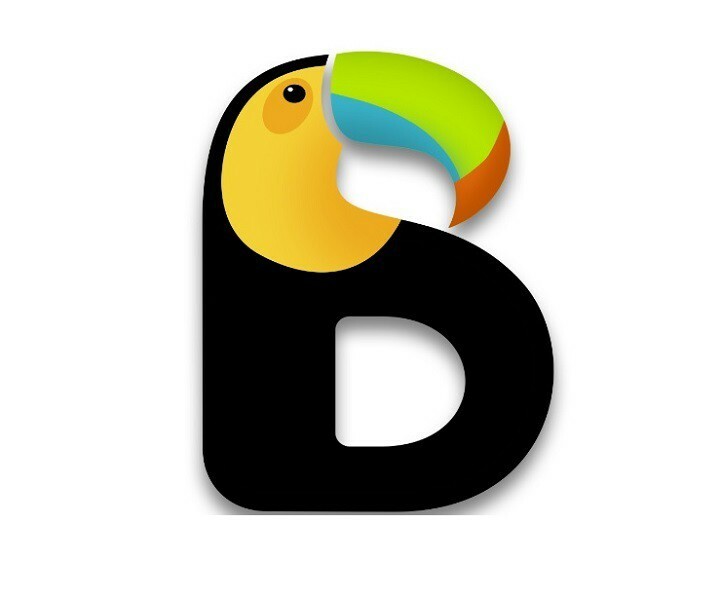Windows Store Apps -vianmääritys voi olla yksi korjauksista
- Tämä virhe ilmenee, kun syötät väärät tunnistetiedot tai tietokoneessa on vioittuneet laiteohjaimet.
- Tässä oppaassa käsittelemme joitain asiantuntijoiden suosittelemia menetelmiä ongelman ratkaisemiseksi.
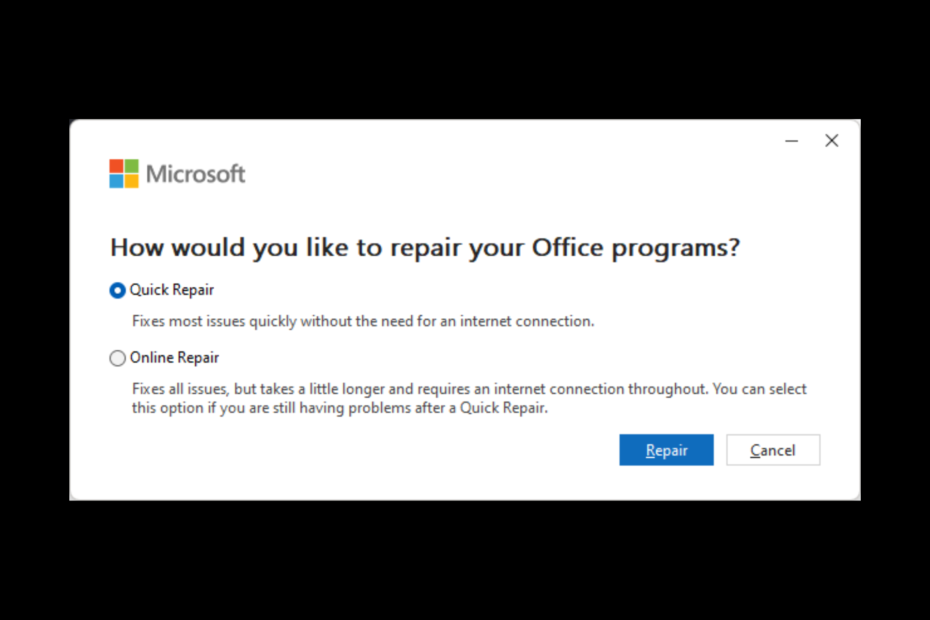
XASENNA NAPSAUTTAMALLA LATAA TIEDOSTOA
Tämä ohjelmisto korjaa yleiset tietokonevirheet, suojaa tiedostojen katoamiselta, haittaohjelmilta ja laitteistovioista ja optimoi tietokoneesi parhaan mahdollisen suorituskyvyn saavuttamiseksi. Korjaa PC-ongelmat ja poista virukset nyt kolmessa helpossa vaiheessa:
- Lataa Restoro PC Repair Tool joka tulee Patented Technologiesin mukana (patentti saatavilla tässä).
- Klikkaus Aloita skannaus löytääksesi Windows-ongelmia, jotka voivat aiheuttaa tietokoneongelmia.
- Klikkaus Korjaa kaikki korjataksesi tietokoneesi turvallisuuteen ja suorituskykyyn vaikuttavia ongelmia.
- Restoron on ladannut 0 lukijat tässä kuussa.
Monet käyttäjät ovat ilmoittaneet kohtaavansa virhekoodin 0x80860010 kirjautuessaan johonkin niistä Microsoft-sovellukset, mukaan lukien OneNote, Office, OneDrive jne. Tämä virhe saattaa estää sinua käyttämästä sovellusta tai käyttämästä sitä. Onneksi voimme korjata tämän ongelman hetkessä.
Tässä, tässä oppaassa, keskustelemme menetelmistä korjata ongelma heti sen jälkeen, kun puhumme sen esiintymisen syistä.
Mikä aiheuttaa kirjautumisvirheen 0x80860010 Windows 11:ssä?
Ongelman ilmenemiseen voi olla useita syitä; olemme maininneet joitain suosituimmista täällä:
- Vioittuneet järjestelmätiedostot – Jos tietokoneessasi on vaurioitunut tai puuttuu järjestelmätiedostoja, se saattaa aiheuttaa ongelmia tietokoneessasi, mukaan lukien se, että sinun ei sallita kirjautua sisään Microsoft-sovelluksiin. Sinun tulisi suorittaa SFC-skannaus ongelman tarkistamiseksi.
- Virheelliset kirjautumistiedot – Jos käytät väärää nimeä tai salasanaa Microsoft-tililläsi, saatat nähdä tämän virheen.
- Microsoft-sovellustiedostot ovat vaurioituneet – Jos sovellustiedosto on vioittunut tai puuttuu, saatat saada tämän virheen. Voit korjata sen joko korjaamalla sovelluksen tai asentamalla sen uudelleen.
- Ristiriita muiden ohjelmien kanssa – Jos tietokoneessasi oleva ohjelma häiritsee Microsoft-sovelluksen toimintaa, voit saada tämän virheen. Yritä korjata se sulje taustasovellukset ja tarkista, jatkuuko ongelma.
Mitä voin tehdä kirjautumisvirheen 0x80860010 korjaamiseksi Windows 11:ssä?
Ennen kuin ryhdyt vianetsintävaiheisiin, korjaa ongelma suorittamalla nämä alustavat tarkistukset:
- Käynnistä tietokoneesi uudelleen.
- Käynnistä tietokoneesi a puhdas käynnistysympäristö.
- Suorittaa Levyn puhdistus.
1. Suorita Windowsin vianmääritys
- Lehdistö Windows + minä avata asetukset.
- Siirry nyt kohtaan Järjestelmäja napsauta sitten Vianetsintä.

- Valitse seuraavalla sivulla Muut vianmääritysohjelmat.
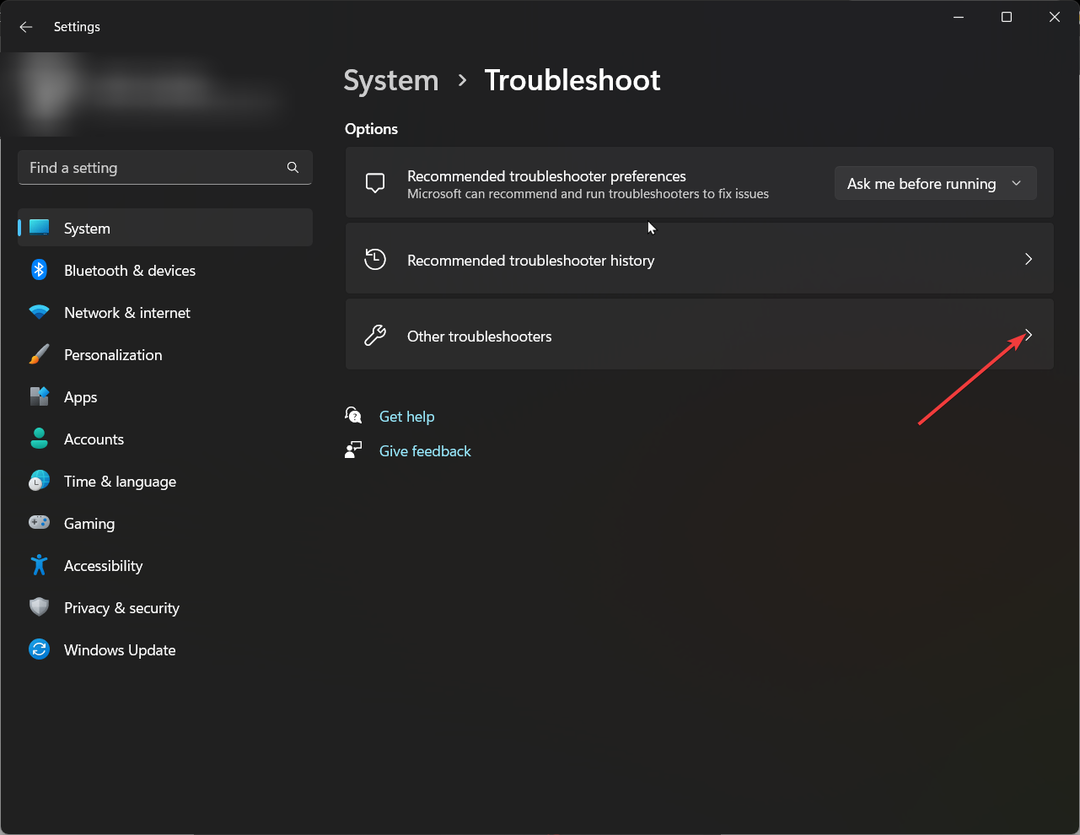
- Siirry luettelosta kohtaan Windows Store -sovellukset ja napsauta Juosta.
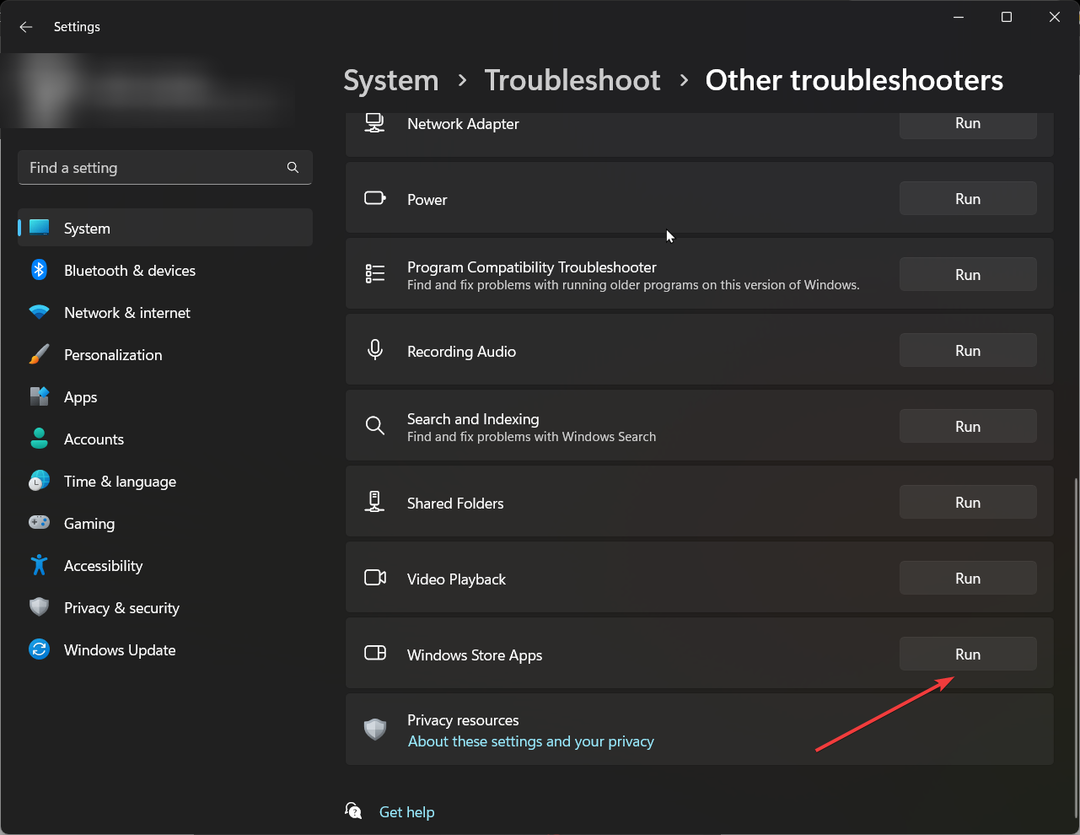
2. Korjaa Microsoft Office -sovellus
- Lehdistö Windows + minä avata asetukset.
- Mene Sovellukset, sitten Asennetut sovellukset.
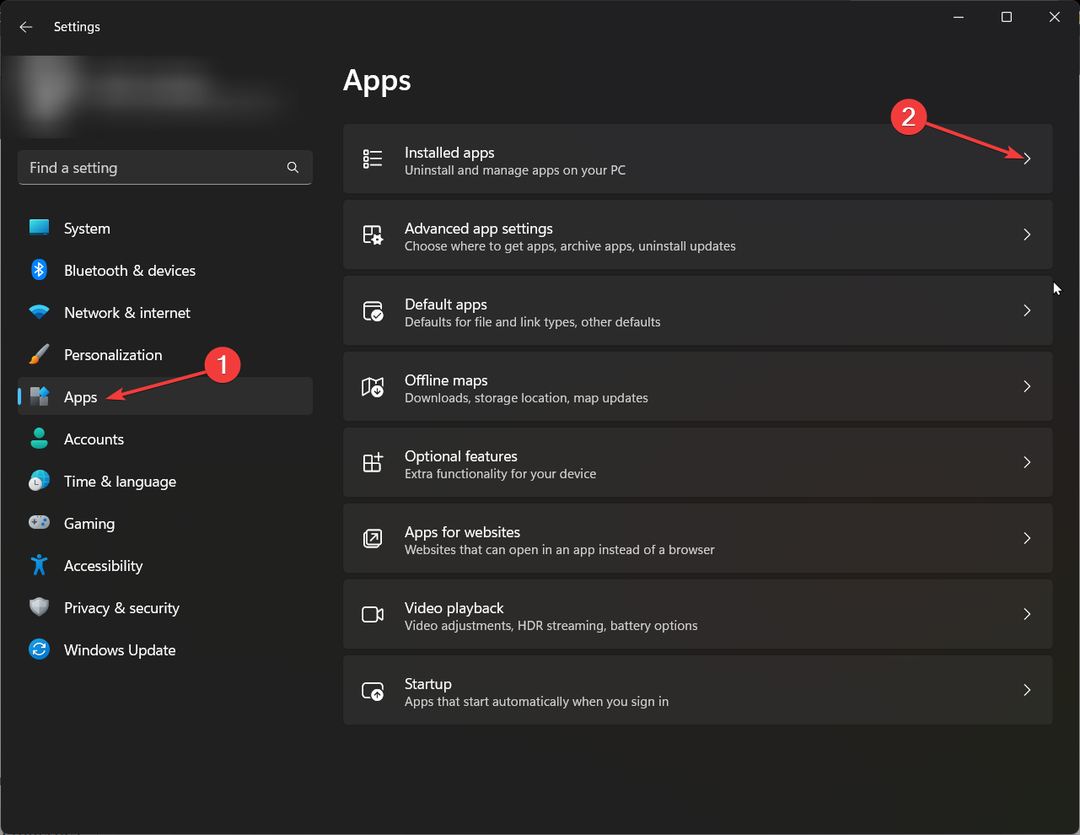
- Etsi sovellusluettelosta Toimisto sovellus ja napsauta kolme pistettä sen vieressä.
- Valita Muuttaa.
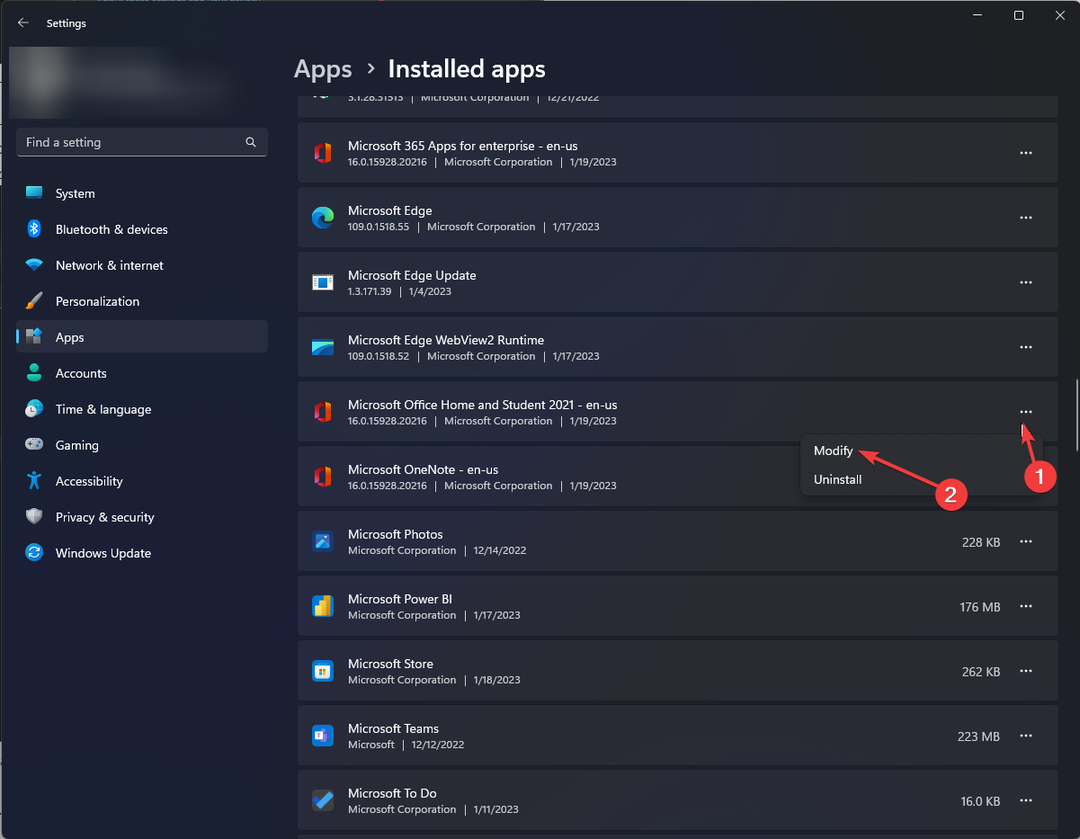
- Napsauta UAC-kehotteessa Joo.
- Valitse Nopea korjaus, ja sitten Korjaus.
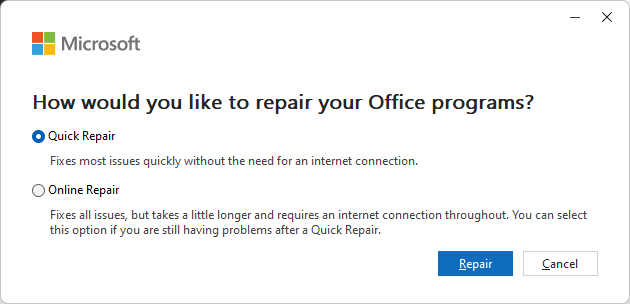
- Korjaus: Työpöytä viittaa sijaintiin, joka ei ole käytettävissä
- Virhe 0x0000142: Kuinka korjata se 5 yksinkertaisessa vaiheessa
3. Asenna sovellus uudelleen
- Lehdistö Windows + R avaamaan Juosta ikkuna.
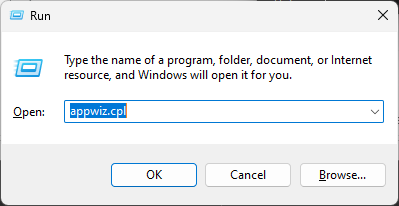
- Tyyppi appwiz.cpl ja paina Tulla sisään avataksesi sovellusluettelon.
- Valitse Toimisto ja napsauta Poista asennus.
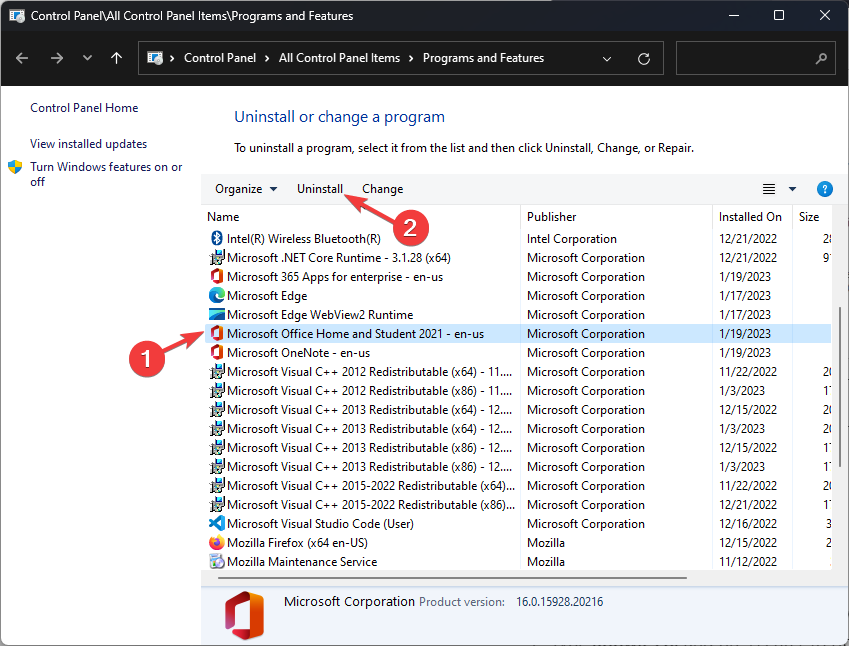
- Käynnistä tietokoneesi uudelleen.
- Nyt voit ladata Office-sovelluksen käyttämällä Microsoft-tiliäsi. Mutta ensin kirjaudu sisään tilillesi ja napsauta profiilikuvaasi ja napsauta Microsoft-tilini.
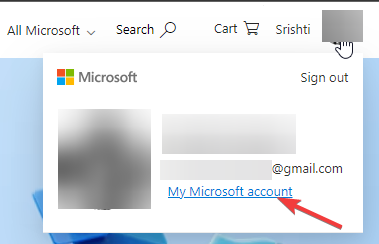
- Mene Tilaukset.
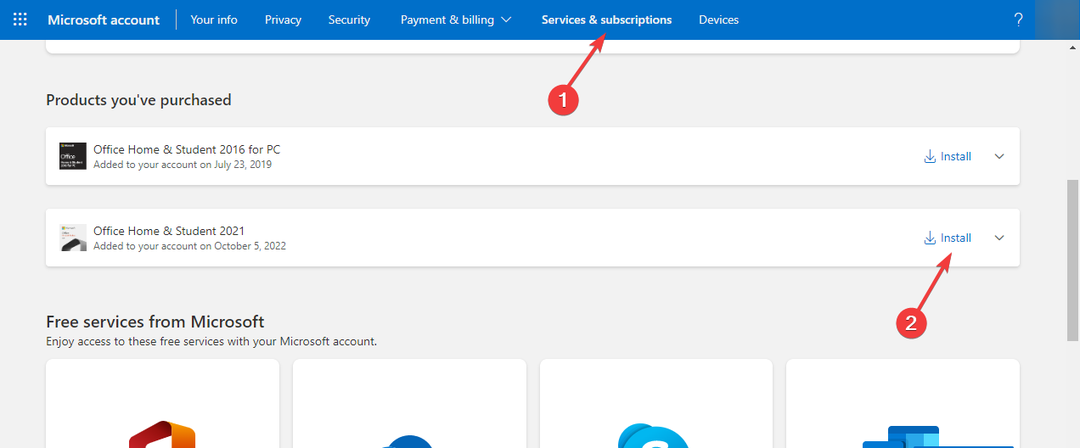
- Klikkaa Asenna Office alla Office-sovellukset ja -laitteet.
- Asenna Office uudelleen noudattamalla näytön ohjeita.
4. Suorita SFC- ja DISM-komento
- paina Windows avain, tyyppi CMDja napsauta Suorita järjestelmänvalvojana.

- Kirjoita seuraava komento ja paina Enter:
sfc/scnnow - Anna prosessin valmistua, ja jos tapahtuu virhe, kopioi ja liitä seuraava komento ja paina Enter:
DISM /online /cleanup-image /restorehealth
Kun skannaus on valmis, käynnistä tietokone uudelleen.
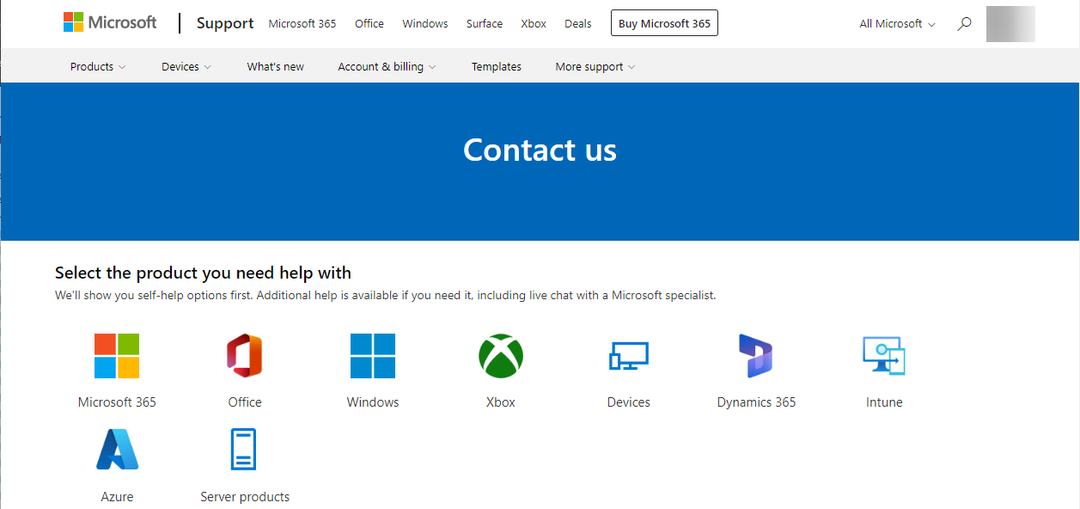
Jos mikään ei toimi sinulle, se on suositeltavaa ota yhteyttä Microsoftin tukeen. Selitä koko skenaario ja vaiheet, jotka suoritit ongelman korjaamiseksi. Tämä auttaa heitä ymmärtämään tilannetta paremmin.
Joten sinun on noudatettava näitä menetelmiä korjataksesi kirjautumisvirheen 0x80860010 Windows 11:ssä. Kokeile niitä ja kerro meille, mikä toimi sinulle alla olevissa kommenteissa.
Onko sinulla edelleen ongelmia? Korjaa ne tällä työkalulla:
Sponsoroitu
Jos yllä olevat neuvot eivät ratkaisseet ongelmaasi, tietokoneessasi saattaa esiintyä syvempiä Windows-ongelmia. Suosittelemme lataamalla tämän tietokoneen korjaustyökalun (arvioitu erinomaiseksi TrustPilot.com-sivustolla) käsitelläksesi niitä helposti. Napsauta asennuksen jälkeen Aloita skannaus -painiketta ja paina sitten Korjaa kaikki.